Discordでは、プレイ中のゲームが自動的にステータスとして表示されますが、「見せたいとき」と「隠したいとき」の両方があります。
本記事では、PC版・スマホ版それぞれでのゲーム表示/非表示設定の方法から、特定ゲームだけを隠す方法、うまく反映されないときの対処法までを体系的に解説いたします。
※本コンテンツは「記事制作ポリシー」に基づき、正確かつ信頼性の高い情報提供を心がけております。万が一、内容に誤りや誤解を招く表現がございましたら、お手数ですが「お問い合わせ」よりご一報ください。速やかに確認・修正いたします。
-
「現在のアクティビティをステータスに表示する」をオン/オフすることで、ゲーム表示を一括制御できる
-
「登録済みゲーム」のトグルを利用すれば、特定ゲームだけ非表示にすることも可能
-
サーバーごとのプライバシー設定やステータスの使い分けにより、仕事用・プライベート用・ゲーム用で表示内容を調整できる
-
表示が反映されない場合は、アップデート・再起動・再登録・キャッシュの確認など、基本的なトラブルシューティングが有効
-
モバイル版とPC版では仕様が異なるため、両方利用している場合は両側の設定を確認することが重要
Discordのゲーム表示機能とは
![]()
“アクティビティステータス” の意味と表示される情報
Discordには「アクティビティステータス」という機能があり、ユーザーが現在プレイしているゲームや利用中のアプリを、フレンドやサーバーのメンバーに表示できます。
アクティビティステータスでは、主に次のような情報が表示されます。
-
プレイ中のゲーム名(例:○○をプレイ中)
-
プレイ開始からの経過時間
-
対応ゲームの場合:プレイ中のモード、マップ、パーティメンバー数などの詳細情報(リッチプレゼンス)
この機能により、「今このゲームをしているから一緒に遊ぼう」といったコミュニケーションが取りやすくなります。
表示されるタイミングと条件(リッチプレゼンス対応ゲームなど)
ゲームがステータスに表示されるためには、主に次の条件が必要です。
-
Discordがそのゲームやアプリを「アクティビティ」として検出できていること
-
Discordの設定で「現在のアクティビティをステータスに表示する」がオンになっていること
-
ゲームによっては、Discordのリッチプレゼンスに対応していること
すべてのゲームが必ず表示されるわけではなく、古いゲームや一部のアプリは自動検出されない場合があります。その場合は、「登録済みゲーム」に手動で追加することで、表示・非表示の制御がしやすくなります。
プレイ中のゲームを表示する方法(オンにする手順)
PC版での手順
PC版Discordで、プレイ中ゲームをステータスに表示する基本手順は次のとおりです。
-
Discordを起動し、画面左下の歯車アイコン(ユーザー設定)をクリックします。
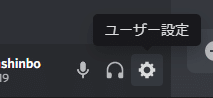
-
「現在のアクティビティをステータスに表示する」または同等のスイッチをオンにします。
この設定がオンになっている状態でゲームを起動すると、数秒〜数十秒程度で「○○をプレイ中」という表示がステータスに反映されます。
スマホ版での手順(iOS/Android の違い)
スマホ版のDiscordアプリでも、基本的な考え方は同じです。
-
Discordアプリを開き、画面右下(または左上)の自分のアイコンをタップします。
-
「ユーザー設定」画面で、「アクティビティステータス」や「プライバシー」関連の項目を探します。
-
「アクティビティをステータスに表示する」などのスイッチをオンにします。
ただし、スマホ版には次のような制限があります。
-
すべてのゲーム・アプリが検出されるわけではない
-
iOSではOS側の制約により、検出できるアプリが限定されることが多い
そのため、「スマホでプレイしているゲームが必ず表示される」とは限らない点にご注意ください。
表示する際のメリット/注意点
メリット
-
現在プレイ中のゲームが自動的に共有されるため、フレンドやサーバー仲間と一緒に遊ぶきっかけが生まれやすくなります。
-
リッチプレゼンス対応ゲームであれば、モードやマップ・プレイ時間が表示され、参加するタイミングを判断しやすくなります。
注意点
-
プライベートで遊びたいゲームや、人に知られたくないタイトルまで表示されてしまう可能性があります。
-
音楽アプリや作業用アプリなど、一見ゲームとは関係ないアプリが「アクティビティ」として表示される場合があります。
-
公開サーバーや仕事用サーバーに参加している場合、予期せぬ相手にゲームプレイ状況を見られるリスクがあります。
ゲーム表示を隠す方法(非表示設定)
全ゲームを非表示にする設定方法
「自分が何をしているのか一切知られたくない」という場合は、アクティビティステータス自体をオフにする方法が簡単です。
-
Discordを起動し、左下の歯車アイコン(ユーザー設定)をクリックします。
-
「アクティビティのプライバシー」または「アクティビティステータス」の項目を開きます。
-
「現在のアクティビティをステータスに表示する」のスイッチをオフにします。
この設定をオフにすると、今後プレイするすべてのゲーム・アプリのアクティビティが表示されなくなります。
特定のゲームだけを非表示にする方法
「普段のゲームは見せたいが、特定のタイトルだけは隠したい」という場合は、対象ゲームごとに表示を切り替える方法が有効です。
-
非表示にしたいゲームを起動した状態でDiscordを開きます。
-
ユーザー設定から「アクティビティ」または「登録済みゲーム」の項目を開きます。
-
一覧の中から該当ゲームを探し、その横にあるアイコン(検出のオン/オフや表示のトグル)をオフにします。
この設定を行うと、そのゲームだけがステータスに表示されなくなり、その他のゲームは従来どおり表示されます。
サーバーごとに表示・非表示を切り替える方法
サーバーによっては「ゲームの情報を見せたくない」ケースもあります。たとえば、仕事用サーバーや勉強コミュニティなどです。
サーバー単位で制御する一般的な考え方は次のとおりです。
-
対象サーバーのアイコンを右クリックし、「プライバシー設定」または類似の項目を開きます。
-
「アクティビティステータス」や「オンラインステータス」など、共有範囲に関する項目を確認します。
-
必要に応じて、そのサーバーではアクティビティを共有しない設定にします。
加えて、サーバーごとに「自分のステータス」(オンライン/取り込み中/オフライン表示など)を使い分けることで、ゲームプレイ状況を推測されにくくすることも可能です。
表示が反映されない/うまく隠せないときのトラブル対処
よくある原因(ゲームが登録されていない、キャッシュ、バージョン不整合など)
ゲーム表示がうまくいかない場合、以下のような原因が考えられます。
-
該当ゲームが「登録済みゲーム」に追加されていない
-
DiscordアプリやOSのバージョンが古く、正しく検出できていない
-
キャッシュの不具合などにより、設定変更が反映されていない
-
モバイル版では、そのゲーム/アプリがアクティビティ検出の対象外である
逆に、「非表示にしたはずなのに表示され続ける」場合も、同様に一時的な不具合やキャッシュが原因であることが多くあります。
再登録・再起動・キャッシュクリアの手順チェックリスト
トラブルが起きた時は、次のチェックリストに沿って確認することをおすすめいたします。
-
Discordを最新版にアップデートしているか
-
ゲームを終了し、Discordも完全に終了させてから再起動したか
-
「登録済みゲーム」一覧に、該当ゲームが二重で登録されていないか
-
非表示にしたいゲームのトグル(表示オン/オフ)が正しく設定されているか
-
PC版とスマホ版の両方を使用している場合、両方の設定が整合しているか
-
それでも解決しない場合は、一度ゲームを一覧から削除し、再度起動して自動検出させ直す
これらを順に確認することで、多くの表示不具合は解消されます。
モバイル版とPC版の仕様差による注意点
モバイル版とPC版では、アクティビティ検出の仕様が異なります。
-
PC版:多くのPCゲーム・アプリを検出しやすい
-
モバイル版:検出されるアプリが限定的で、ゲームによっては一切表示されない
-
iOSでは、OSの制限によりバックグラウンドの情報取得が制限されるケースがある
このため、「PCでは非表示設定が効いているのに、スマホではそもそも表示されない」「スマホだけ使っていて、表示されないから設定が効いていると勘違いする」といったズレが起きることがあります。
表示設定の使い分け・ケース別おすすめ設定
ゲーマー仲間と共有したい場合
フレンドやクラン仲間と積極的に遊びたい場合は、次のような設定がおすすめです。
-
全体としては「アクティビティステータス:オン」
-
基本はすべてのゲームを表示させておき、どうしても隠したいタイトルだけ個別にオフ
-
ゲーム用サーバーではオンラインステータスも「オンライン」や「ゲーム中」にしておく
こうすることで、参加したいときに相手が何をしているか分かり、誘いやすくなります。
プライベート用/仕事用サーバーで隠したい場合
仕事用サーバーや、家族・リアル友人とだけ使っているサーバーでは、ゲーム情報を共有したくない場合もあります。その場合は次のような使い分けが有効です。
-
仕事用サーバーでは、アクティビティステータスの共有をオフ
-
もしくは、そのサーバーでは常に「オンラインステータス:オフライン/取り込み中」に設定
-
ゲーム用サーバーでは従来どおりアクティビティをオン
プライベートと仕事の顔を分けることで、安心してDiscordを利用できます。
配信やストリーミング時の使い分け
配信・動画撮影・公の場での利用時には、表示されるゲームタイトルが個人情報や嗜好の開示につながる場合があります。次のような設定が考えられます。
-
配信前に「現在のアクティビティをステータスに表示する」を一時的にオフにする
-
ステータスメッセージを「配信中」などに変更し、ゲーム名をあえて出さない
-
どうしても隠したいゲームは「登録済みゲーム」で個別にオフ
こうした事前準備により、予期しない情報漏えいを防ぎやすくなります。
よくある質問(FAQ)
特定のゲームだけ隠せないの?
多くの場合、特定ゲームだけを非表示にすることは可能です。
ゲームを起動した状態で「登録済みゲーム」一覧を開き、そのタイトルの表示トグルをオフにすれば、そのゲームだけステータスに表示されなくなります。
ただし、Discordの仕様変更やゲーム側の実装によっては、個別制御ができないケースもあります。その場合は、アクティビティ全体をオフにするか、プレイするアカウントを分けるなどの対応が必要になります。
スマホ版でも確実に非表示になる?
基本的な非表示設定はスマホ版にも適用されますが、次の点には注意が必要です。
-
そもそもスマホ版では、検出されるアプリが少ない
-
一部アプリはアクティビティとして認識されないため、「表示されていない=非表示設定が効いている」とは限らない
「絶対に見せたくない」場合は、PC版での設定も合わせて確認し、必要であればアクティビティステータス全体をオフにすることをおすすめいたします。
再設定したのに表示され続ける/消えないのだけど?
設定を変更しても反映されない場合は、次のポイントを再確認してください。
-
Discordアプリを完全に終了し、再起動したか
-
PC再起動を含めて、OS側もリフレッシュしたか
-
「登録済みゲーム」に同じタイトルが複数登録されていないか
-
ほかのデバイス(別PCやスマホ)でログインしており、そちらの設定が影響していないか
それでも解決しない場合は、対象ゲームを「登録済みゲーム」から削除し、再起動後に改めて起動して自動検出させ、その上でトグルを設定し直す方法が有効です。
気づかずに他人に見えていたか確認する方法は?
もっとも確実なのは、フレンドやサブアカウントに自分のプロフィールを確認してもらう方法です。
-
自分とは別のアカウントでフレンド登録し、ステータス表示を確認する
-
信頼できる友人に、「さきほどの時間帯、自分のゲームステータスはどう見えていたか」を聞いてみる
Discordの設定画面だけでは、実際の表示状態を完全には確認できないため、外部からの見え方を一度チェックしておくと安心です。








